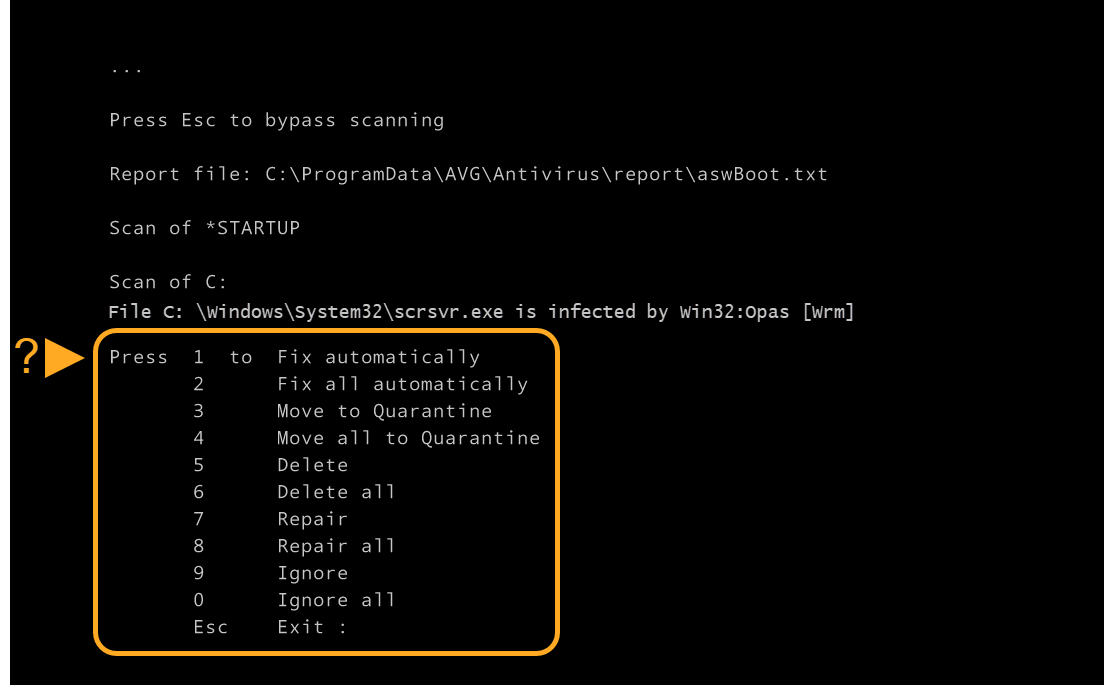Che cos'è un hijacker del browser?
Un hijacker del browser è un software dannoso che modifica il comportamento, le impostazioni o l'aspetto di un browser senza il consenso dell'utente. Un hijacker del browser fornisce introiti pubblicitari al suo autore e può facilitare attività più pericolose come la raccolta di dati e la registrazione delle pressioni dei tasti.
Un hijacker del browser non è un vero e proprio virus nel senso pieno del termine. Un hijacker del browser può anche reindirizzare le ricerche verso altre pagine e averlo sul computer può essere molto fastidioso. AVG AntiVirus è un'ottima applicazione per la rimozione di malware, ma potrebbe non rimuovere l'hijacker del browser perché questo viene spesso installato dall'utente con l'autorizzazione di amministratore. Ciò accade spesso durante i download di software in bundle e le successive installazioni. Quindi, software e/o componenti aggiuntivi indesiderati dirottano il browser.
Rimozione di un hijacker del browser
Per risolvere il problema, procedere come descritto di seguito:
- Assicurarsi che l'applicazione AVG AntiVirus sia aggiornata seguendo la procedura descritta di questo articolo: Aggiornamento di AVG AntiVirus.
- Ripristinare le impostazioni predefinite del browser Web interessato seguendo la procedura descritta in questo articolo: Ripristino delle impostazioni predefinite del browser Internet.
- Verificare che non vi sia un URL indesiderato nel campo Destinazione del collegamento desktop del browser Web con la seguente procedura:
- Cliccare con il pulsante destro del mouse sul collegamento desktop del browser Web e selezionare Proprietà.
- Assicurarsi che sia selezionata la scheda Collegamento. Nel campo Destinazione, eliminare l'URL indesiderato.
- Cliccare su Applica e poi su OK per salvare le modifiche.
- Cliccare con il pulsante destro del mouse sul collegamento desktop del browser Web e selezionare Proprietà.
- Eliminare tutto ciò che si trova nella cartella Temp con la seguente procedura:
- Chiudere tutti i programmi in esecuzione sul PC Windows.
- Premere contemporaneamente i tasti
WINDOWSedR.
- Digitare %temp% nella casella Esegui che viene visualizzata, quindi cliccare su OK.
- Premere contemporaneamente i tasti
CTRLeA.
- Cliccare con il pulsante destro del mouse sui file selezionati, poi cliccare su Elimina per eliminare tutti i file nella cartella temporanea.
 Se viene mostrato un messaggio che indica che alcuni file non possono essere eliminati, selezionare Applica a tutti ▸ Ignora.
Se viene mostrato un messaggio che indica che alcuni file non possono essere eliminati, selezionare Applica a tutti ▸ Ignora.
- Disinstallare tutti i programmi sconosciuti installati di recente con la seguente procedura:
- Premere contemporaneamente i tasti
WINDOWSedR.
- Digitare Pannello di controllo nella casella Esegui che viene visualizzata, quindi cliccare su OK.
- Se la visualizzazione predefinita è impostata su Categoria, selezionare Disinstalla un programma nel pannello Programmi.
 ...se invece la visualizzazione predefinita è impostata su Icone, selezionare Programmi e funzionalità.
...se invece la visualizzazione predefinita è impostata su Icone, selezionare Programmi e funzionalità. 
- Cliccare su Installato il per ordinare i programmi in base alla data di installazione più recente.
- Disinstallare tutti i programmi sconosciuti installati di recente e rilasciati da editori sconosciuti cliccando con il pulsante destro del mouse su ciascun programma e selezionando Disinstalla.
- Premere contemporaneamente i tasti
- Attivare la scansione dei programmi potenzialmente indesiderati in AVG AntiVirus con la seguente procedura:
- Aprire AVG AntiVirus e accedere a
☰Menu ▸ Impostazioni.
- Selezionare Protezione di base ▸ Rilevamenti.
- In Programmi potenzialmente indesiderati e strumenti, selezionare il cerchietto accanto a Risolvi automaticamente per attivare l'opzione.
- Aprire AVG AntiVirus e accedere a
- Impostare una scansione all'avvio in AVG AntiVirus da eseguire al successivo riavvio con la seguente procedura:
- Aprire AVG AntiVirus e selezionare Esegui altre scansioni ▸ Scansione all'avvio.
- Cliccare su Installa le definizioni, quindi su Esegui al prossimo avvio del PC.
Cliccando su Installa le definizioni nella schermata di Scansione all'avvio, AVG AntiVirus scarica tutte le definizioni dei virus da un database cloud. Se si salta l'installazione delle definizioni specializzate, Scansione all'avvio esamina il PC solo in base alle definizioni dei virus scaricate in precedenza. Se Installa le definizioni non viene visualizzato nella schermata di Scansione all'avvio, le definizioni dei virus sono aggiornate.
- Riavviare il PC Windows. Al termine del riavvio del sistema, viene visualizzata una schermata di avanzamento della Scansione all'avvio. La scansione in genere richiede alcuni minuti, ma la durata varia a seconda della velocità del sistema e del numero di file da esaminare.
 Per saltare la scansione, premere il tasto
Per saltare la scansione, premere il tasto ESC. - Per qualsiasi minaccia rilevata, AVG AntiVirus applica l'azione specificata nelle impostazioni dell'applicazione. Se le azioni automatiche sono state disabilitate e viene rilevata la presenza di minacce, selezionare l'azione preferita nell'elenco delle opzioni.
- Al termine della scansione, il processo di avvio di Windows prosegue.
- Aprire AVG AntiVirus e selezionare Esegui altre scansioni ▸ Scansione all'avvio.
Risoluzione problemi
Se dopo aver completato tutti i passaggi descritti sopra si riscontrano ancora problemi, contattare l'Assistenza AVG.
- AVG Internet Security 23.x per Windows
- AVG AntiVirus FREE 23.x per Windows
- Microsoft Windows 11 Home / Pro / Enterprise / Education
- Microsoft Windows 10 Home / Pro / Enterprise / Education - 32/64 bit
- Microsoft Windows 8.1 / Pro / Enterprise - 32/64 bit
- Microsoft Windows 8 / Pro / Enterprise - 32/64 bit
- Microsoft Windows 7 Home Basic / Home Premium / Professional / Enterprise / Ultimate - Service Pack 1 con aggiornamento cumulativo Convenience Rollup, 32/64 bit
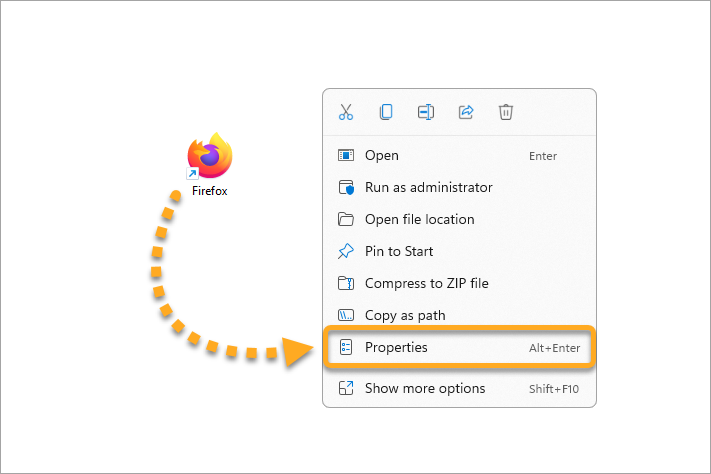
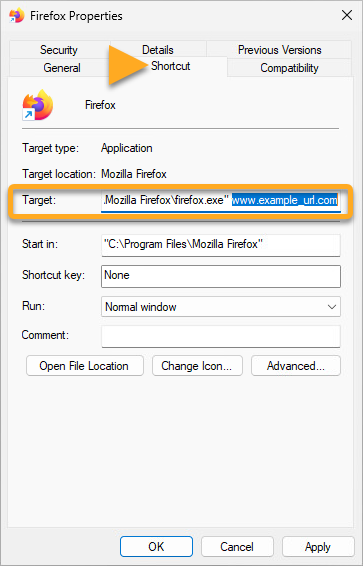
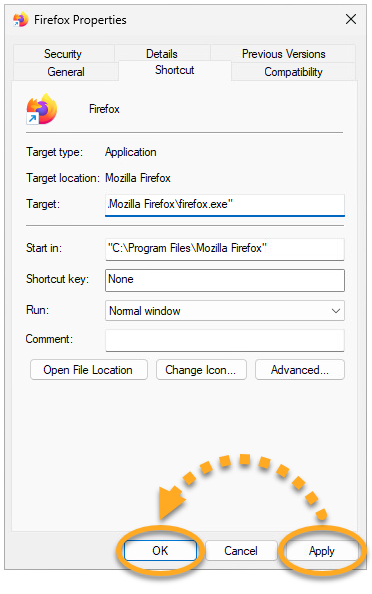
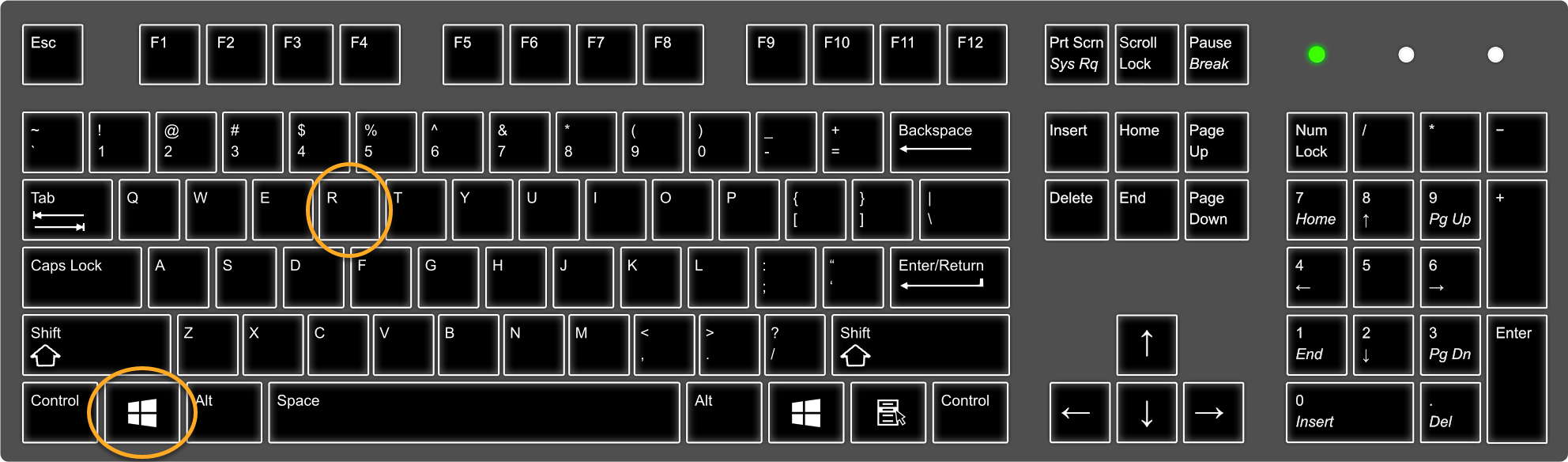
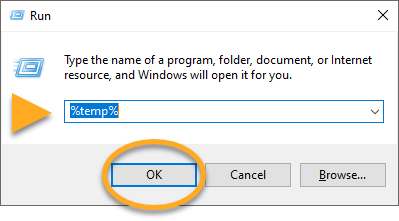
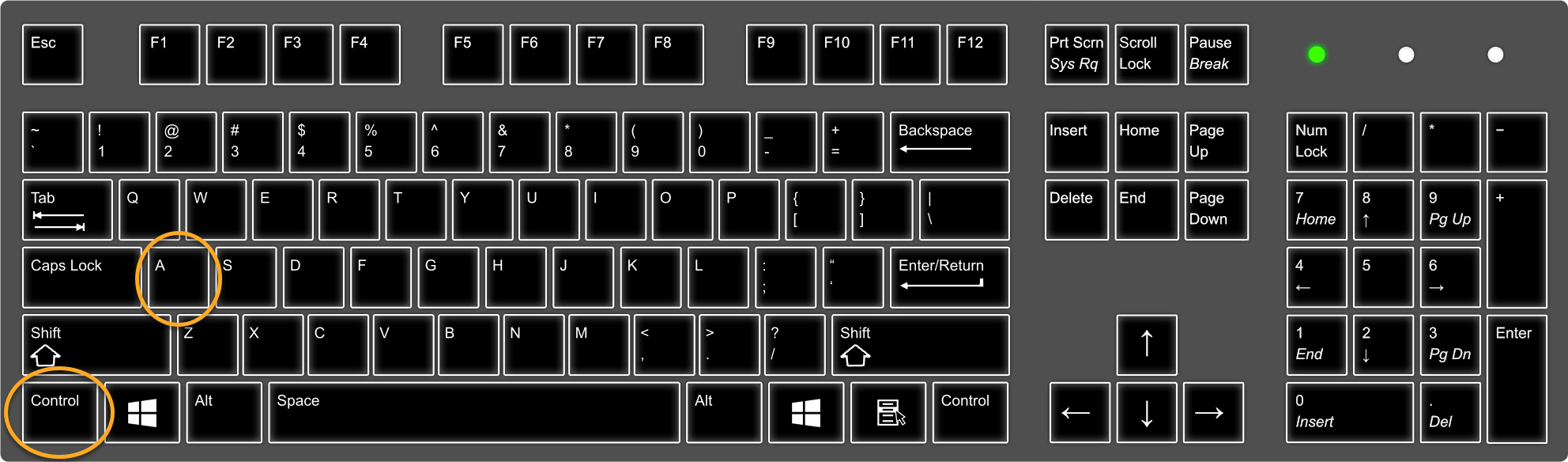
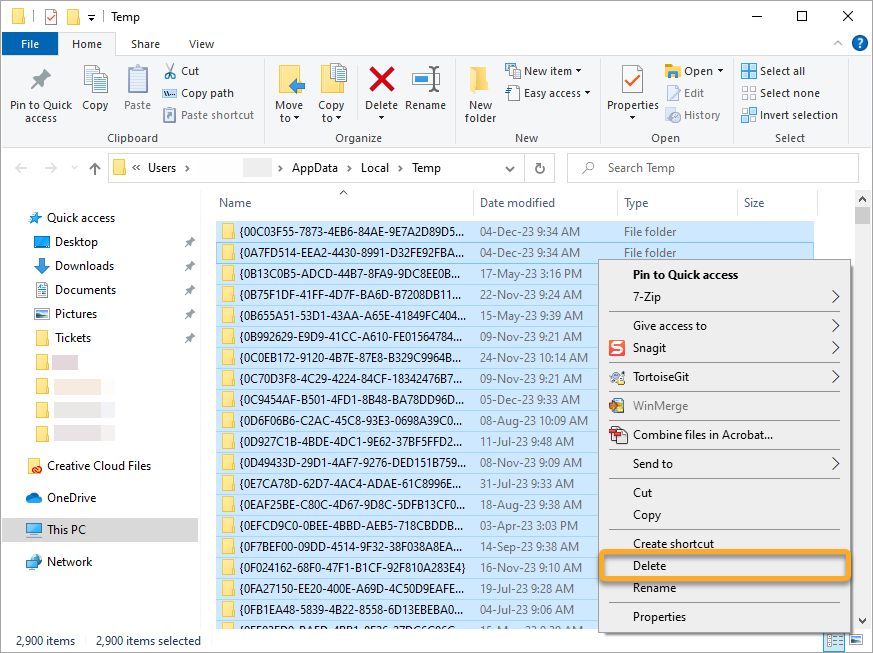
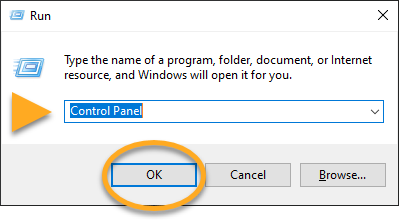
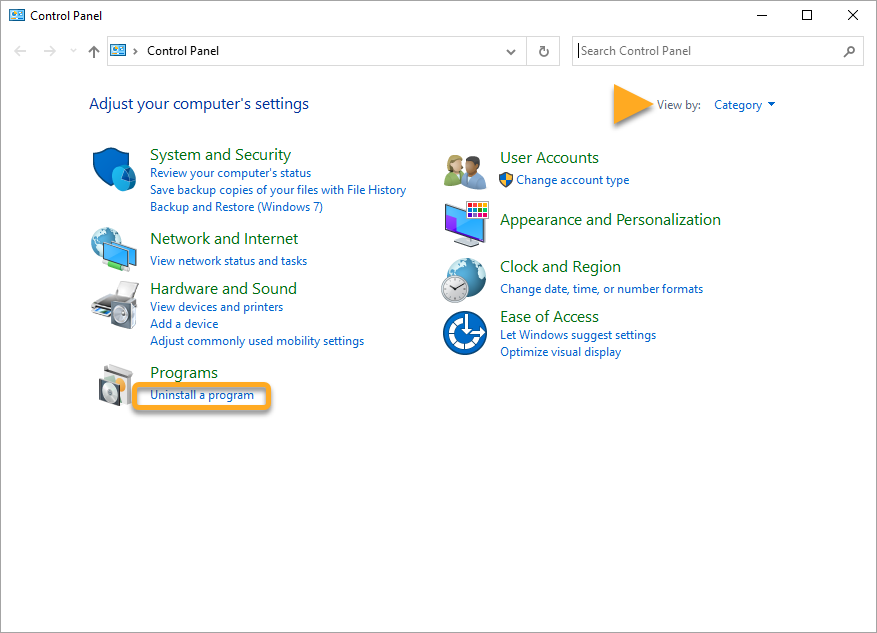 ...se invece la visualizzazione predefinita è impostata su Icone, selezionare Programmi e funzionalità.
...se invece la visualizzazione predefinita è impostata su Icone, selezionare Programmi e funzionalità. 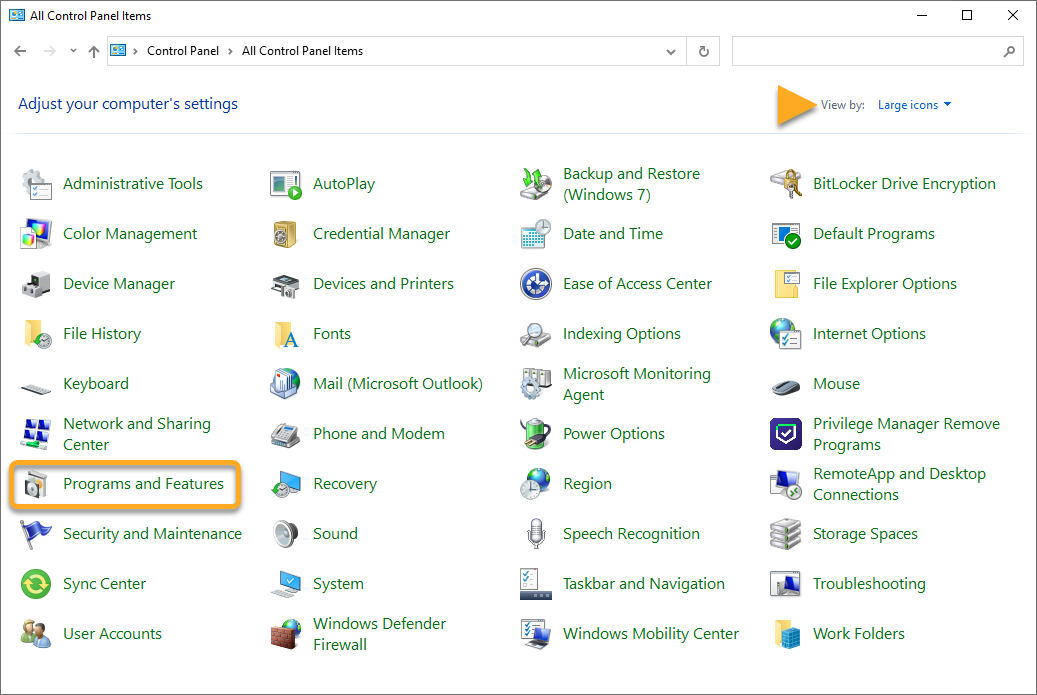
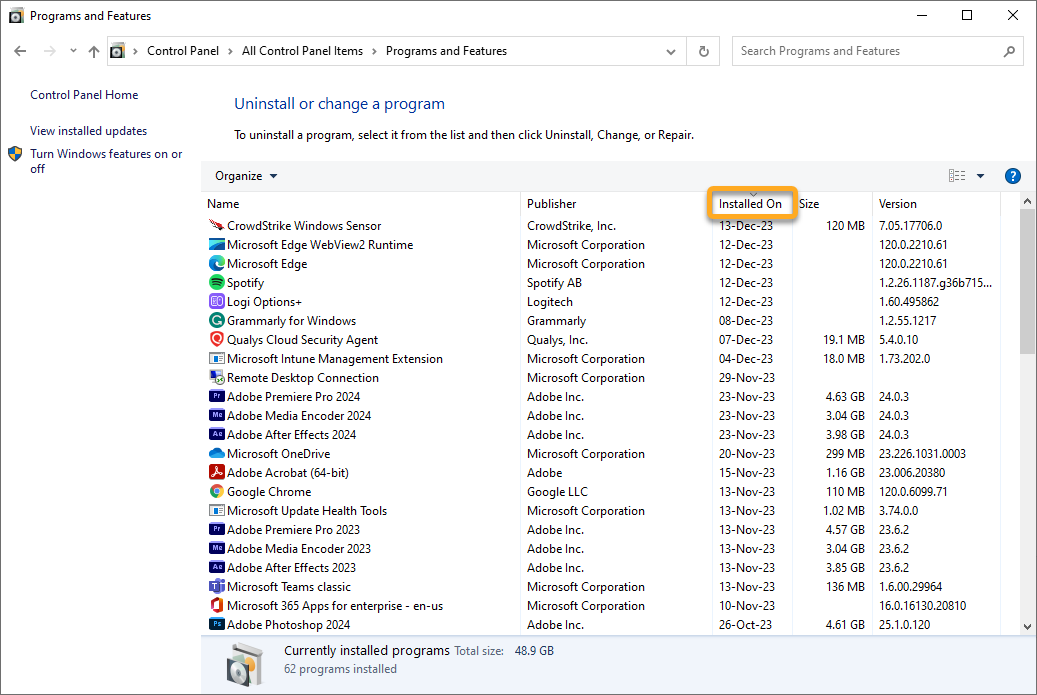
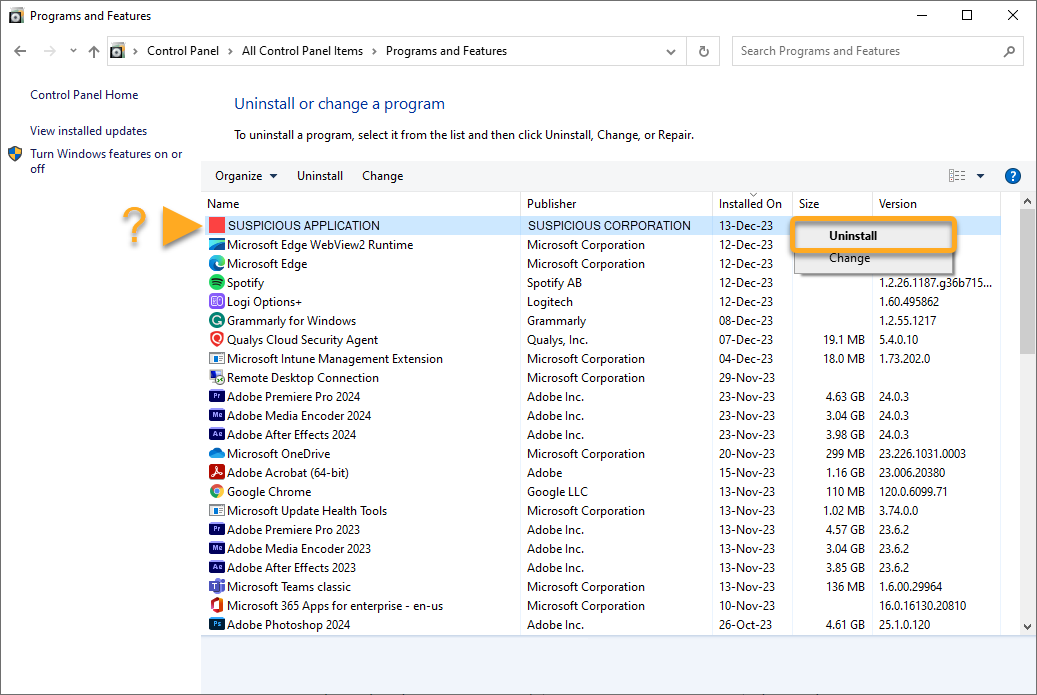
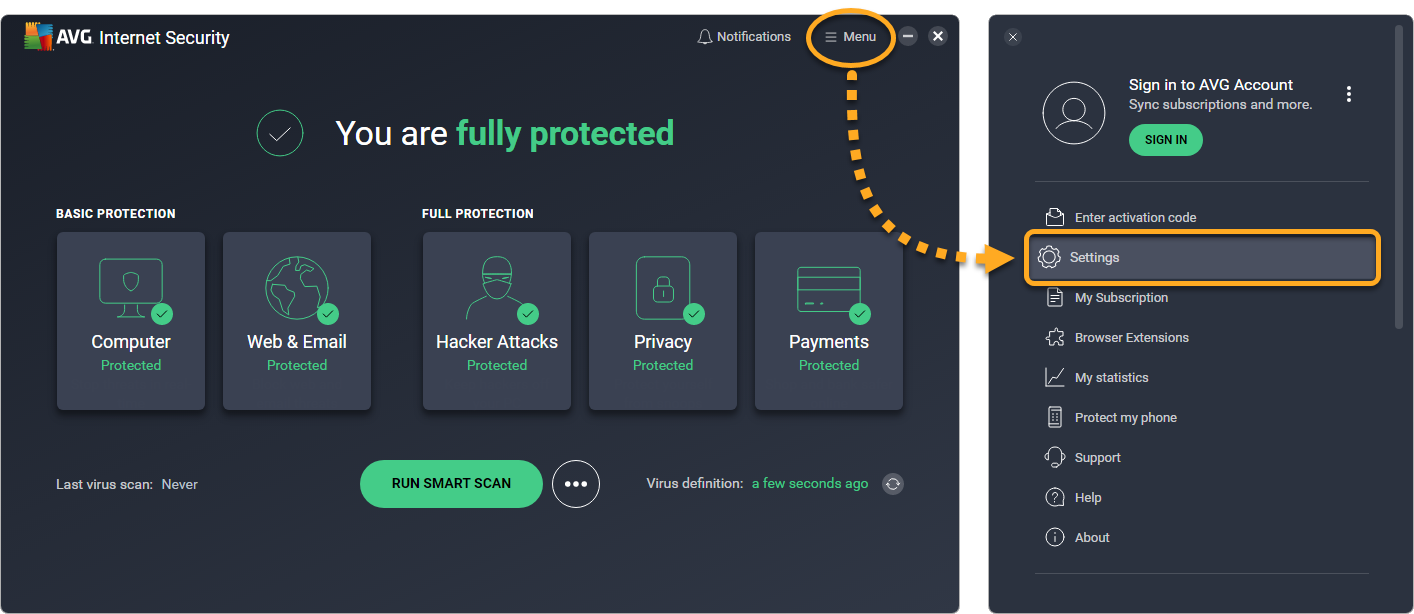
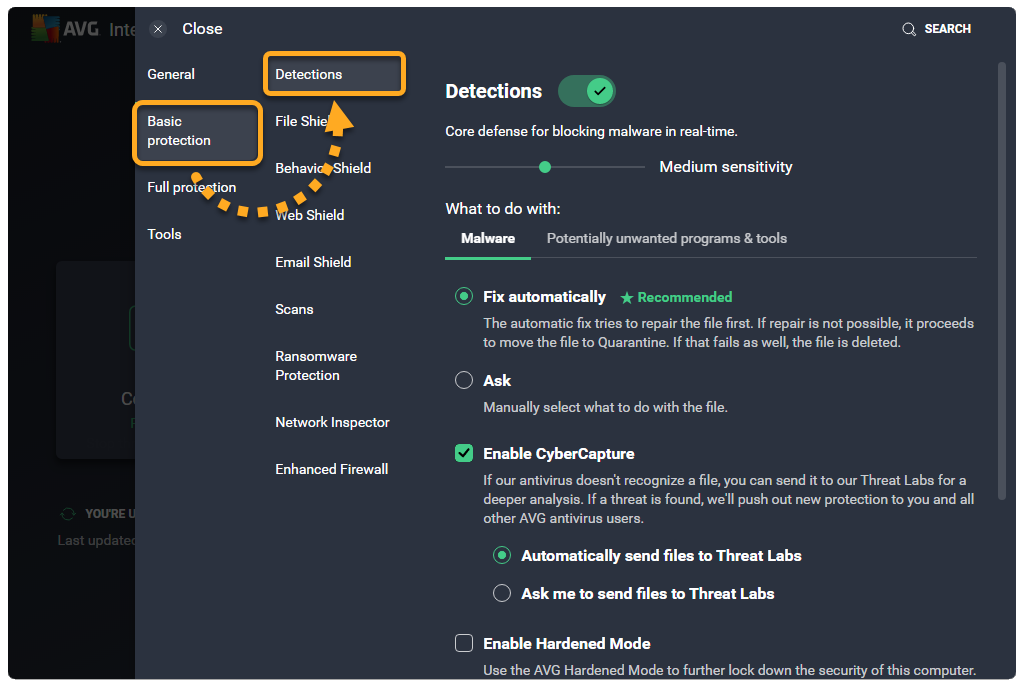
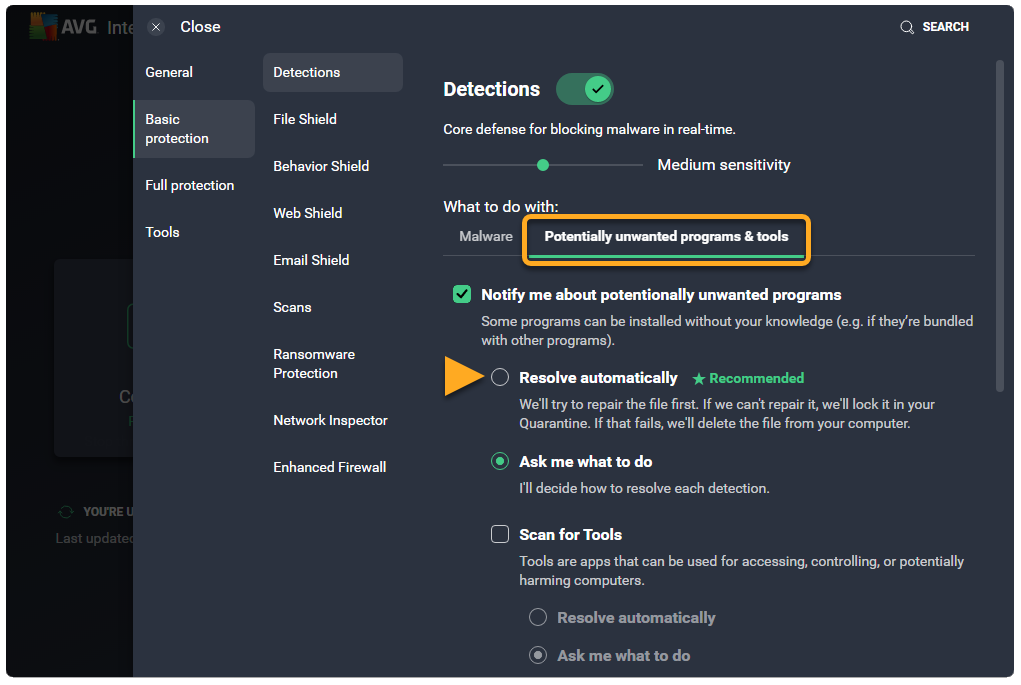
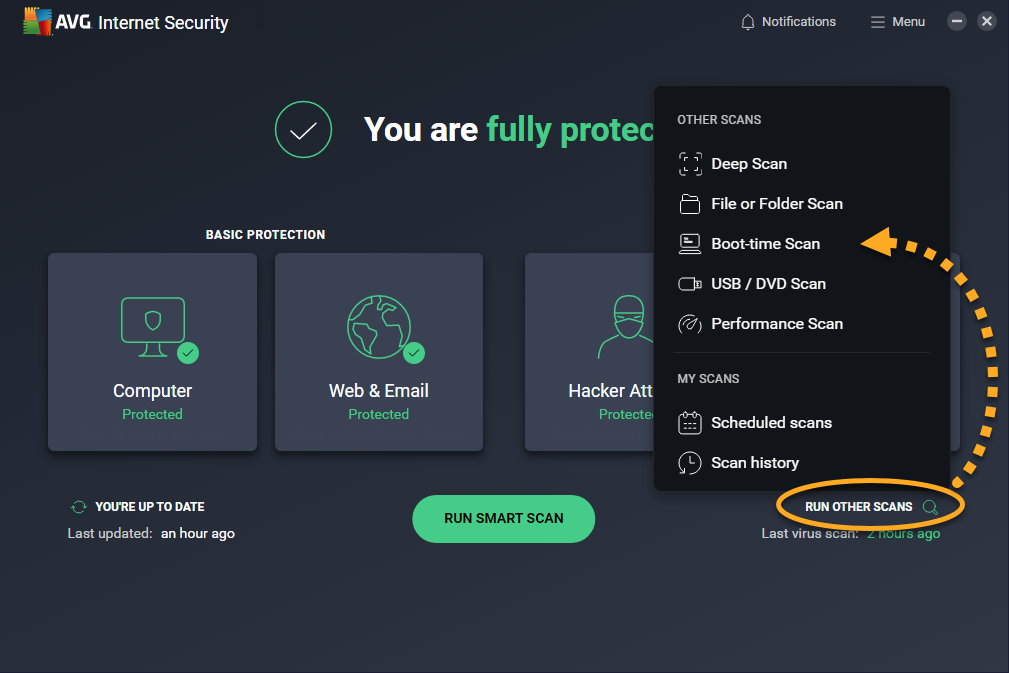
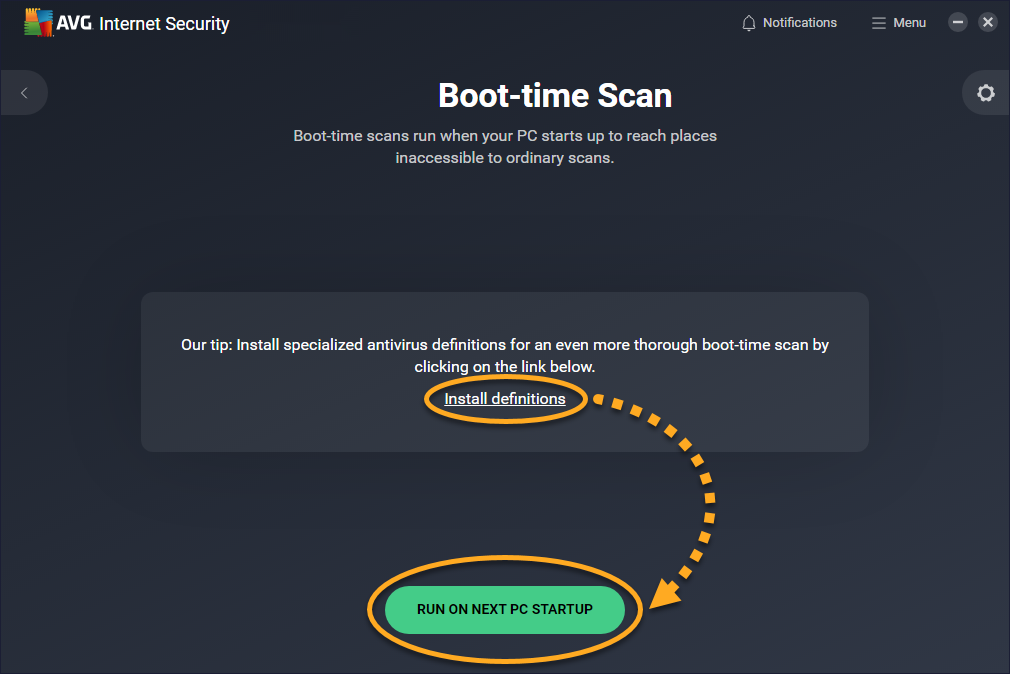
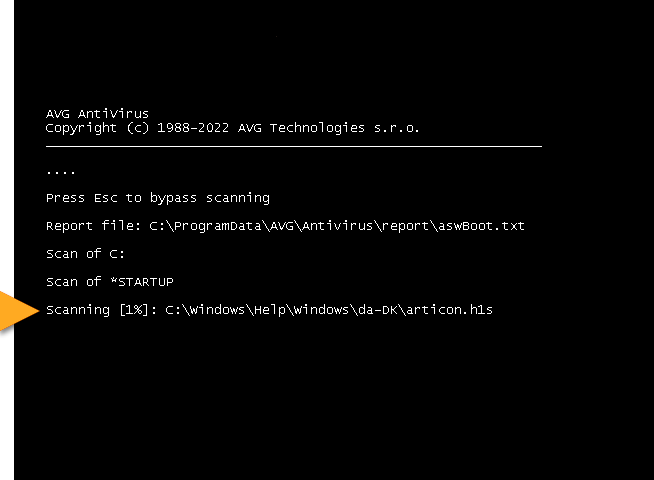 Per saltare la scansione, premere il tasto
Per saltare la scansione, premere il tasto